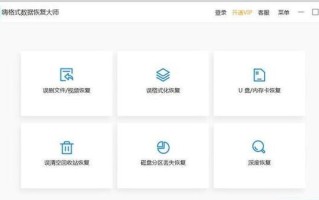随着科技的不断发展,内存卡在我们的生活中扮演着越来越重要的角色。除了用于相机和手机等设备的存储外,我们还可以将内存卡转化为便携式U盘,方便文件的传输和存储。本文将介绍一种简易方法,教你如何以内存卡制作U盘。

选择适合的内存卡
我们需要选择适合的内存卡作为制作U盘的基础。通常来说,SD卡或MicroSD卡是最常用的选择。根据自己的需求和设备兼容性,选择容量适中的内存卡。
准备一个读卡器
为了连接内存卡与计算机,我们需要准备一个读卡器。读卡器是一种小型设备,可以插入计算机的USB接口,并支持不同类型的内存卡。
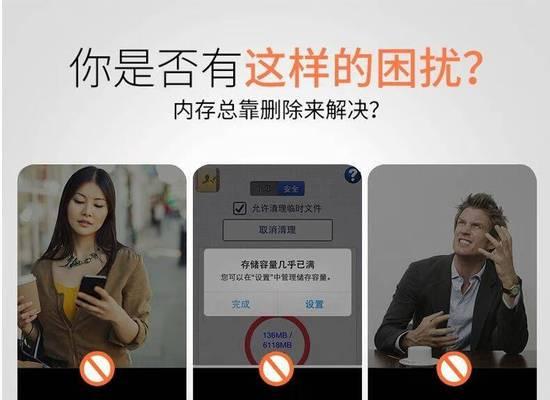
插入内存卡至读卡器
将选择好的内存卡插入读卡器的相应插槽中。确保插入正确,以免损坏内存卡或读卡器。
将读卡器插入计算机
将读卡器连接到计算机的USB接口上。计算机会自动检测到读卡器,并显示相应的设备图标。
格式化内存卡
在计算机上打开资源管理器,找到对应的内存卡设备图标,右键点击并选择“格式化”。在弹出的格式化选项中,选择默认设置并开始格式化。注意:这一步将会清空内存卡上的所有数据,请确保已备份重要文件。

创建U盘启动盘
如果你想将内存卡制作为U盘启动盘,以便安装操作系统或进行系统恢复,你可以使用制作启动盘工具,如Rufus或WinToUSB等。选择对应的操作系统镜像文件,按照程序提示进行制作即可。
拷贝文件至内存卡
在格式化完成后,你可以通过拷贝粘贴的方式将文件复制到内存卡中。直接将文件拖拽至内存卡设备图标上,或通过资源管理器复制粘贴。
安全拔出内存卡
在将文件复制完成后,确保在拔出内存卡之前进行安全拔出。在任务栏找到“安全删除硬件”图标,右键点击对应的内存卡设备,选择“弹出”或“安全删除”。
检查U盘的使用情况
将制作好的内存卡插入计算机的USB接口上,打开资源管理器,查看U盘的使用情况。确保文件已成功复制到内存卡中,并且可以正常访问。
使用U盘传输文件
现在,你可以将内存卡插入任何具备USB接口的设备中,使用它作为U盘来传输文件。无论是在家中、办公室还是旅行途中,都可以方便地携带和使用。
注意内存卡的保护
在使用内存卡作为U盘时,注意保护内存卡的安全。避免将内存卡弯曲或受到强烈的物理冲击,以免造成数据丢失或损坏。
定期备份重要文件
虽然内存卡作为U盘便利,但并不意味着它是完全可靠的。定期将重要文件备份到其他存储设备,以防止意外数据丢失。
注意计算机病毒和恶意软件
在使用内存卡时,要注意计算机病毒和恶意软件的传播。定期使用杀毒软件扫描内存卡,确保其安全无恶意文件。
清理内存卡垃圾文件
在长期使用内存卡作为U盘后,可能会有一些垃圾文件积累。定期清理内存卡上的垃圾文件,以释放存储空间和提高性能。
通过本文的简易教程,你已经学会了如何以内存卡制作U盘。选择适合的内存卡、准备读卡器、格式化内存卡、拷贝文件和注意保护等步骤,都是制作成功的关键。希望这个方法能为你提供方便,让你在日常生活中更好地利用内存卡。
标签: 内存卡